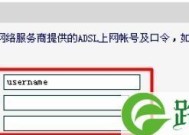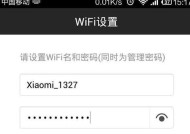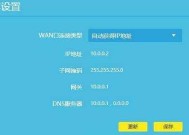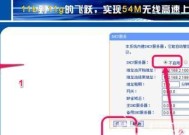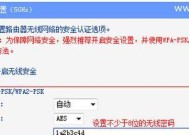无线路由器如何增加?操作步骤是什么?
- 生活知识
- 2025-08-16
- 4
- 更新:2025-07-08 03:43:59
无线路由器在我们的日常生活中扮演着至关重要的角色。无论是家庭网络还是企业环境,一个稳定快速的无线网络都不可或缺。当现有的无线覆盖范围或网络速度无法满足需求时,我们可能需要增加额外的无线路由器来扩展网络。本文将详细介绍无线路由器增加的操作步骤,并提供一些实用技巧和常见问题解答,以确保您能够顺利完成设置。
了解无线路由器增加前的准备工作
在开始增加无线路由器之前,必须了解您现有的网络架构,包括主路由器的IP地址、无线网络名称(SSID)以及密码等。这些信息通常可以在您的主路由器底部标签上找到,或者登录到主路由器的管理界面进行查看。
准备工作清单
主路由器的管理信息(IP地址、用户名、密码等)
增加的无线路由器设备
网线若干(确保有足够的长度连接路由器)
连接设备(如笔记本电脑或智能手机)
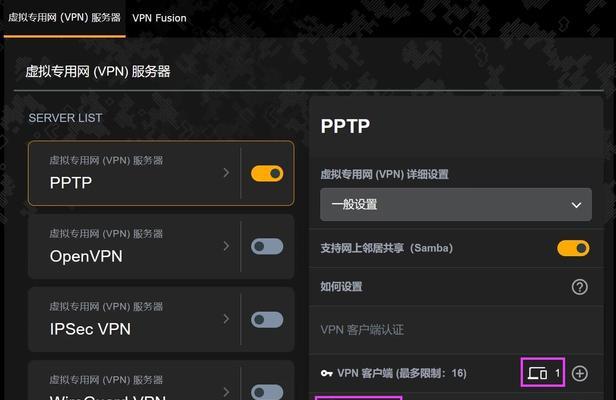
增加无线路由器的操作步骤
步骤1:选择合适的位置
将新的无线路由器放置在您想要扩展无线覆盖范围的区域,确保它位于主路由器信号较弱的区域。
步骤2:连接网线
将网线一端连接到主路由器的LAN口(建议使用非WAN口,以避免IP冲突),另一端连接到新路由器的WAN口(部分路由器可能使用LAN口作为WAN口)。如果您的新路由器支持无线桥接,也可以考虑无线连接,以节省网线。
步骤3:配置新路由器
1.使用电脑或智能手机连接到新的无线路由器(初始时通常不加密)。
2.打开网页浏览器,输入路由器的默认IP地址(在路由器底部标签或说明书中查看)。
3.使用默认的用户名和密码登录路由器的管理界面(一般为“admin”和“admin”或其它在说明书中提供)。
4.在“WAN设置”或“上网设置”中选择“动态获取IP(DHCP)”,并保存设置。
步骤4:修改无线网络设置
1.进入无线设置选项。
2.将无线网络名称(SSID)更改为与主路由器不同的名称,以便区分。
3.设置新的安全密码,使用WPA2或WPA3加密协议,以保证网络安全。
4.保存设置。
步骤5:连接主路由器和扩展路由器
在主路由器中,将新路由器的MAC地址加入到MAC地址过滤列表中,以确保新路由器可以正常连接主路由器。
步骤6:测试网络连接
完成以上步骤后,使用移动设备连接到新的无线路由器网络,测试网络速度和连接稳定性。若一切正常,您已经成功扩展了无线网络。
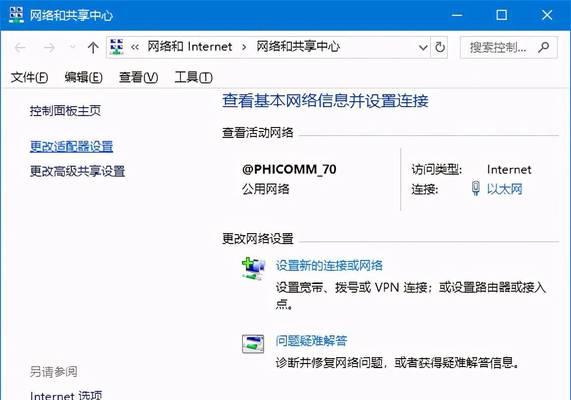
常见问题解答
问:如果我的主路由器不支持MAC地址过滤怎么办?
答:如果主路由器不支持MAC地址过滤,您可以尝试在主路由器中创建一个特定的VLAN或子网,将新路由器连接到该VLAN或子网,从而实现网络连接的扩展。
问:新路由器应该放在什么位置才能最大程度地扩展网络覆盖?
答:新路由器应放在主路由器信号较弱的区域,如角落、地下室或其他远离主路由器的房间。确保路由器的放置位置越高越好,并尽量避免与主路由器之间的障碍物。
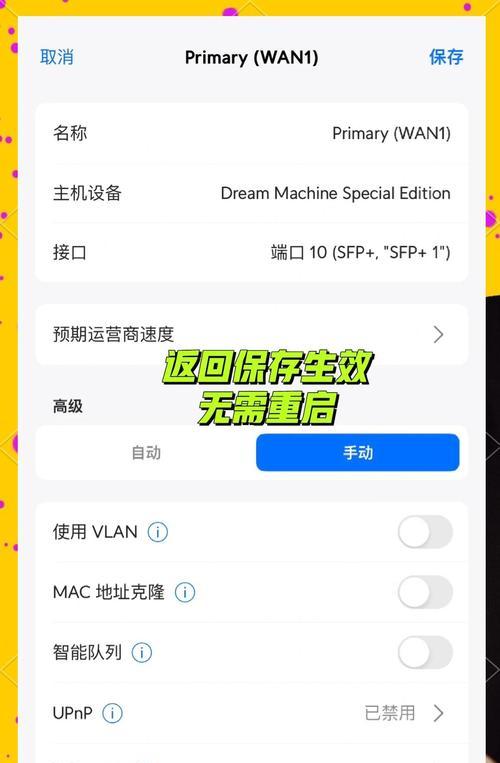
实用技巧
如果您的新路由器支持无线桥接功能,可优先使用,因为这样无需布线,更为方便。
避免无线信道重叠,可手动设置新路由器使用与主路由器不同的无线信道。
检查所有路由器固件更新,以确保最佳性能。
结语
通过以上详尽的步骤和技巧,您应能轻松扩展无线网络覆盖范围。如果您在操作过程中遇到问题,可以参考路由器的官方文档或联系技术支持获取帮助。希望这篇文章能够帮助您顺利增加无线路由器,享受更加稳定和快速的无线网络体验。